Photoshop打造漂亮的时尚美女海报
2023-12-13 17:31:31
来源/作者: /
己有:0人学习过
Photoshop打造漂亮的时尚美女海报 
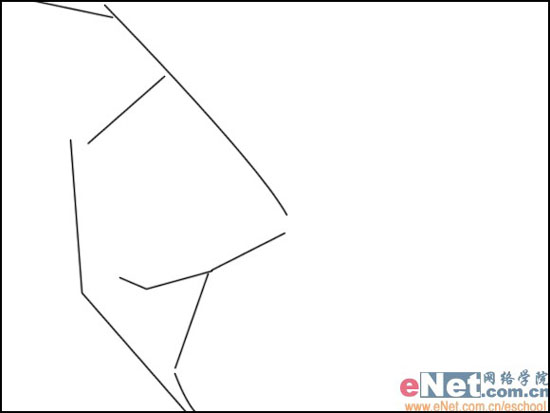 把画笔大小调为1像素,这样有助于勾出MM面部更为细节的部分。新建一层,根据轮廓线,细致的勾出轮廓,为下面的上色打下一个良好的基础。
把画笔大小调为1像素,这样有助于勾出MM面部更为细节的部分。新建一层,根据轮廓线,细致的勾出轮廓,为下面的上色打下一个良好的基础。
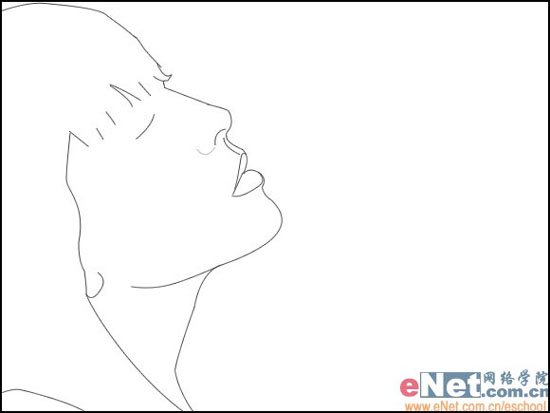 由于画得是插画效果,所以可以用纯黑色。先把最大块的头发铺上色。
由于画得是插画效果,所以可以用纯黑色。先把最大块的头发铺上色。

 睫毛先用“沙丘草”画笔提出。最后再做统一修整。
睫毛先用“沙丘草”画笔提出。最后再做统一修整。
 刻画面部阴影,先在下巴与上眼帘部分铺上最深的部分。
刻画面部阴影,先在下巴与上眼帘部分铺上最深的部分。

 使人物具有更强的立体感。鬓角的发丝可以简单提出几根,尽显妩媚
使人物具有更强的立体感。鬓角的发丝可以简单提出几根,尽显妩媚
 接下来仔细修饰额前的头发,使其更加自然。下唇点上高光。
接下来仔细修饰额前的头发,使其更加自然。下唇点上高光。
 最终效果:
最终效果:
 简单的,我们教你,深奥的,你来分享
简单的,我们教你,深奥的,你来分享
photoshop,ps,photoshopjiao cheng ,psjiao cheng ,photoshopxia zai ,pslun tan ,fei zhu liu psjiao cheng ,fei zhu liu psruan jian ,fei zhu liu tu pian ,fei zhu liu kong jian ,qqkong jian ,qqkong jian dai ma ,qqkong jian liu yan dai ma ,qqkong jian mo kuai ,QQkong jian FLASHmo kuai ,PSzi ti ,PSbi shua
作者:似水无痕... 教程来源:eNet硅谷动力
先看一下效果,历时1.5小时
本新闻共4
画画就像摄影一样,不宜把人物放在画面的正中间,为了保证唯美的效果,我们先用钢笔工具在画布的左侧勾出MM的大体轮廓。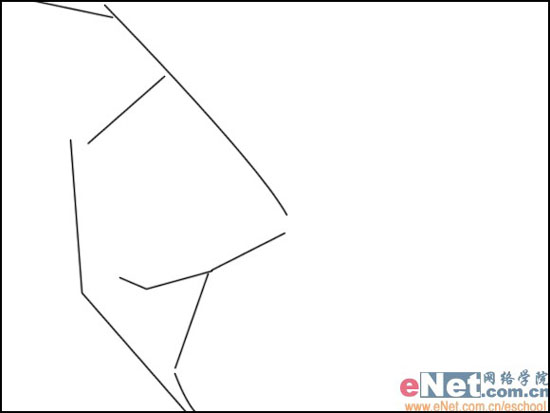 把画笔大小调为1像素,这样有助于勾出MM面部更为细节的部分。新建一层,根据轮廓线,细致的勾出轮廓,为下面的上色打下一个良好的基础。
把画笔大小调为1像素,这样有助于勾出MM面部更为细节的部分。新建一层,根据轮廓线,细致的勾出轮廓,为下面的上色打下一个良好的基础。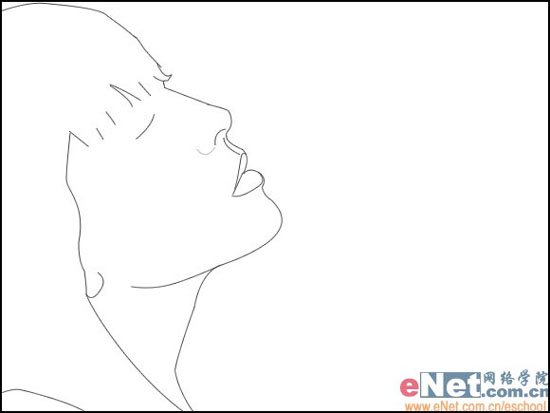 由于画得是插画效果,所以可以用纯黑色。先把最大块的头发铺上色。
由于画得是插画效果,所以可以用纯黑色。先把最大块的头发铺上色。
本新闻共4
接下来在头发层下新建一层,铺上皮肤的颜色以及深红的唇色。 睫毛先用“沙丘草”画笔提出。最后再做统一修整。
睫毛先用“沙丘草”画笔提出。最后再做统一修整。 刻画面部阴影,先在下巴与上眼帘部分铺上最深的部分。
刻画面部阴影,先在下巴与上眼帘部分铺上最深的部分。 
本新闻共4
接下来用深浅不同的色块画出面部的层次, 使人物具有更强的立体感。鬓角的发丝可以简单提出几根,尽显妩媚
使人物具有更强的立体感。鬓角的发丝可以简单提出几根,尽显妩媚 接下来仔细修饰额前的头发,使其更加自然。下唇点上高光。
接下来仔细修饰额前的头发,使其更加自然。下唇点上高光。  最终效果:
最终效果: 简单的,我们教你,深奥的,你来分享
简单的,我们教你,深奥的,你来分享photoshop,ps,photoshopjiao cheng ,psjiao cheng ,photoshopxia zai ,pslun tan ,fei zhu liu psjiao cheng ,fei zhu liu psruan jian ,fei zhu liu tu pian ,fei zhu liu kong jian ,qqkong jian ,qqkong jian dai ma ,qqkong jian liu yan dai ma ,qqkong jian mo kuai ,QQkong jian FLASHmo kuai ,PSzi ti ,PSbi shua
上一篇:鼠绘荷包蛋




























